Spotify コンテンツには、コンテンツの違法および無許可のコピーを防止することを目的としたDRMコピー防止機能があることが知られています。 これは、アプリケーションの外部でトラックやプレイリストを再生することが許可されていない主な理由でもあります。 したがって、他のデバイスで音楽を楽しみたいアプリのユーザーは、 変換 Spotify MP3へのリンク、MP3オーディオ形式はほとんどすべてのデバイスで再生できるため。
達成方法を知りたい場合は Spotify MP3 を無料で利用できること、およびその利点 Spotify 曲をMP3出力形式に変換します。これを使用することの良い点をすべてリストするので、読み続けてください。
記事の内容 パート1.なぜ変換する必要があるのか Spotify MP3に?パート2。ベスト Spotify デスクトップおよびモバイルでの MP3 コンバーターパート3。変換するにはどうすればよいですか Spotify 無料でオンラインで MP3 を入手するには?パート4。 概要
MP3形式は、今日最も人気のあるオーディオ形式のXNUMXつにすぎません。 これは、特にあなたの目的があなたのお気に入りをストリーミングすることである場合にあなたを大いに助けることができるフォーマットです Spotify あなたが持っている他のデバイス上のコンテンツ。 ほとんどすべてのデバイスでのそのアクセシビリティは、人々が自分の曲をこの形式に変換したい理由だけではありません。
最も愛されているコンテンツをMP3形式に変換したい他の理由のいくつかを以下にリストしました。
変換できますか Spotify 無料でMP3に変換しますか? 答えは「はい」です。 しかし、まず最初に、すべての無料ユーザーが Spotify 音楽をダウンロードしてオフラインでストリーミングすることは許可されていません。 それを可能にするために使用できる唯一の方法は、変換できるサードパーティのツールを使用することです Spotify MP3およびその他のオーディオ形式へのリンク。 このようにして、変換されたすべての曲を使用済みデバイスに保存できます。
変換に使用できる最も信頼性の高いツール Spotify MP3へのリンクは TuneSolo Spotify 音楽コンバーター。 このツールの助けを借りて、あなたはあなたの Spotify アプリの無料ユーザーであっても、お気に入りです。 以下はの主な機能です TuneSolo 恒久的にあなたを持っているために従う必要があるすべてのステップと一緒に Spotify お気に入り。
TuneSolo Spotify 音楽コンバーターはあなたを助けることができます お気に入りをすべてダウンロード Spotify トラック、プレイリスト、ビデオ、ポッドキャストなどのコンテンツ。 によって提供されるダウンロード機能 TuneSolo のすべての無料ユーザーにとって実際には大きな利点です Spotify 音楽。
トラック、プレイリスト、ポッドキャストはすべて、ほとんどすべてのデバイスで再生可能なオーディオ形式に変換できます。 これらのオーディオ形式には、MP3、WAV AAC、およびFLACが含まれます。
のダウンロードおよび変換機能 TuneSolo インターネットに接続しなくてもコンテンツを再生できます。 つまり、安定した信号とモバイルデータ接続に支払う金額についてもう心配する必要はありません。
連絡先 TuneSolo Spotify Music Converterを使用すると、数分待つだけですべての作業を完了できます。 この音楽コンバーターは、どの音楽コンバーターの速度よりも最大5倍速く変換およびダウンロードプロセスを完了することができます。
少し前に述べたように、によって提供されるすべてのオーディオ形式 TuneSolo 多くのデバイスでアクセスできるため、コンテンツが上記の出力形式のXNUMXつに変換されると、音楽やポッドキャストのストリーミングにどのような種類のデバイスを使用しても問題はありません。
ID3タグと、タイトル、ジャンル、アルバム名、アーティスト名、リリースされた年などのメタデータ情報はすべて、 Spotify コンテンツ。 幸運にも、 TuneSolo Spotify Music Converterは、コンテンツが変換プロセスを経た後でも、これらの重要な詳細をすべて保持できます。
TuneSolo また、ユーザーが独自のファイル編成を持つこともできます。 ダウンロードしたすべてのファイルは、独自のカテゴリセットに基づいて自由に配置できます。 一部のカテゴリは、アーティスト別、ジャンル別、アルバム別、年別などです。
とのもう一つの素晴らしいこと TuneSolo 新しいアップデートが市場にリリースされるたびに、ユーザーに無料のアップデートを提供します。 また、プロセスの途中で問題が発生した場合は、テクニカルサポートチームにいつでもヘルプとサポートを依頼できます。
最初に行うことは、ダウンロードすることです TuneSolo お使いのデバイス上のアプリ。 これを行うには、次の公式Webサイトにアクセスすることができます。 TuneSolo そこからアプリを入手するか、下の安全なボタンをクリックしてダウンロードすることもできます。 アプリをダウンロードしたらすぐに、インストールして実行します。
一度 TuneSolo アプリケーションがデバイスで起動されました。音楽ライブラリ全体が完全に読み取られて認識されるまで待ちます。 完了したら、選択したすべてのアップロードを開始できます Spotify ファイル。 これを行うには、曲のリンクをコピーしてから、コンバーターで割り当てられた領域に貼り付けます。 もうXNUMXつの方法は、ファイルを音楽ライブラリからコンバーターにそれぞれドラッグアンドドロップすることです。

曲がすでにアップロードされているので、曲の出力形式を選択します。 私たちの目標は変換することなので Spotify MP3にリンクし、画面に表示される形式のリストからMP3形式を選択します。 このリストには、FLAC形式、WAV、およびAACも含まれています。 変換プロセスが完了したら、曲を保存する出力フォルダーも選択する必要があります。

ファイルから出力形式まで必要なものをすでに準備しているので、「すべて変換」ボタンをクリックして、最終的にプロセスを開始することができます。

プロセス全体が完了すると、変換された曲を取得して、デバイスに永続的に保存できるようになります。 「出力ファイルの表示」をクリックするだけで、これらすべての正常に変換されたファイルが表示されます。
AndroidおよびiOSデバイスで変換に使用できる代替方法 Spotify MP3にリンクし、後で保存するのがFildoです。 これは実際には、曲やプレイリストをダウンロードするように設計された機能を備えたストリーミングアプリケーションです。 Fildoの使用も非常に簡単です。あなたがしなければならないのはただ転送することだけです Spotify プレイリストをFildoに変換すると、曲がMP3形式に処理されます。
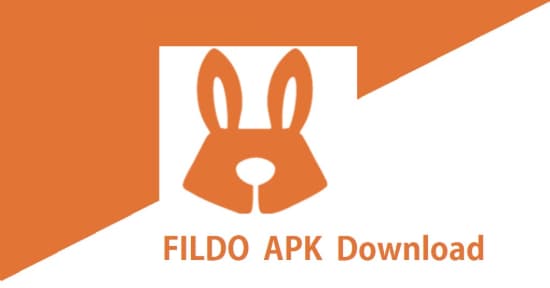
Fildoを使用して変換する簡単な手順を確認してください Spotify MP3へのリンク。
使用経験のあるすべてのサービス Spotify 音楽、それが私たちのお気に入りを楽しむのに利用するのに確かに最高の音楽ストリーミングサービスであることが証明されました。 いくつかの欠点がありますが、これはごく普通のことですが、それでも非常に使用する価値があります。 欠点のXNUMXつは、無料のユーザーが自分のデバイスに曲をダウンロードできないことです。 この機能は、有料サブスクリプションをお持ちのすべてのユーザーにのみ適用されます Spotify プレミアム。 したがって、無料のユーザーが行うことは、音楽のコピーを再生するのに役立つオンライン録音ツールを探すことです。 これで十分ですが、音質が元のトラックと大きく異なる場合があります。
幸いなことに、変換するように設計されたさまざまなツールが市場にリリースされています Spotify 金額を支払うことなくオンラインでMP3にリンクします。 これらのオンラインツールのXNUMXつは、DeezifyとSpotiloadです。 以下は、それぞれの簡単な説明であり、それらを使用する際の対応する手順が含まれています。
Deezifyは Chromeの拡張機能 これは、ダウンロードと変換に使用される非常に信頼性の高いツールです Spotify MP3へのリンク。 このオンラインツールにより、ユーザーはお気に入りを楽しむことができます Spotify 間に広告が突然表示されない音楽コンテンツ。 Deezifyの使用においても、制限や制限はありません。
以下は、Deezifyを使用して変換するための詳細な手順です Spotify MP3へのリンク。
Deezifyは、Chromeブラウザーが含まれている限り、Windows、Macコンピューター、Linux、およびその他の多くのデバイスタイプと互換性を持って動作できます。
変換に役立つ別のオンラインツール Spotify MP3へのリンクは、以前の名前が Spotify VKダウンローダー。 Spotiloadは実際にはvk.comに接続されています。 だから、あなたはダウンロードして変換することができます Spotify ジョイントによって与えられたリンクをコピーして貼り付けることにより、MP3にリンクします。 リンクを貼り付けて転送すると、Spotiloadは自動的に貼り付けの確認を開始します Spotify そのカタログからのリンク。 リンクが認識されると、ジョイントが与えられ、トラックが保存されます。
Spotiloadの良いところは、作業全体をわずか数分で完了でき、必要なすべての曲をすばやく作成できることです。 ただし、取得した曲は直接のものではないことに注意してください Spotify 音楽。 あなたがそのウェブサイト上の曲と一致させたい曲がたまたまありました。
以下に列挙するのは、Spotiloadを使用して変換する方法の詳細な手順です。 Spotify MP3へのリンク。 見てみな。
変換する方法はたくさんありました Spotify MP3へのリンク。これは、ネットで検索した場合に証明されます。 それらのすべては確かにあなたが望む結果をあなたに与えることができますが、すべてがあなたに最高の結果を与えることができるわけではありません。 したがって、使用するツールを探して決定することは非常に重要です。 あなたの目標が変換することである場合 Spotify 可能な限り最良の方法でMP3にリンクする、私は深く使用することをお勧めします TuneSolo Spotify 音楽コンバーター。 これまでにない最高の結果を得ることができます。 今すぐ下の安全なボタンをクリックして変換をお試しください Spotify MP3への曲。
Home
Spotify 音楽変換
変換するトップ 3 の方法 Spotify MP3 へのリンク [2025 ガイド]
コメント(0)
返信
1.君の名は。
2.あなたの電子メール
3.あなたのレビュー
Copyright © 2025 TuneSolo Software Inc.無断複写・転載を禁じます。
コメントを書く
1.君の名は。
2.あなたの電子メール
3.あなたのレビュー
送信